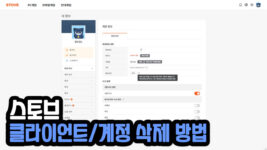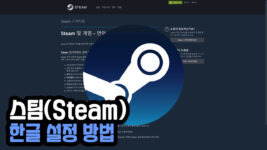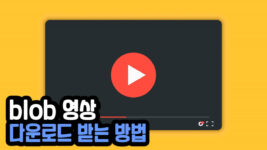스팀에 회원가입하면 로그인, 구매, 보안 등의 중요한 알림이 가입 시 인증한 이메일 주소로 전송됩니다. 하지만, 문제는 찜 목록에 있는 게임의 할인 알림이나 계절 할인 소식, 특정 게임의 뉴스나 이벤트 등 마케팅 메일처럼 중요도가 상대적으로 낮은 알림까지 이메일로 계속 도착하곤 합니다.
특히 프리랜서처럼 업무용 이메일을 겸용해서 사용 중인 경우, 이러한 메일이 쌓이면서 정착 중요한 메일을 놓치거나, 매번 분류해야 하는 번거로움 때문에 스트레스를 받을 수 있습니다. 다행히도 스팀은 이러한 불편함을 인지하고 있으며, 특정 알림만 수신 거부할 수 있는 설정을 제공할 수 있습니다. 예를 들어, 찜 목록 할인 소식은 꺼두되 로그인 알림은 계속 받도록 설정할 수 있습니다.
지금부터 스팀에 찜목록 할인과 관련된 메일을 수신거부하는 방법을 알아봅시다.
Contents
수신 거부 가능 vs 불가능한 메일 종류
| 구분 | 예시 | 수신 거부 가능 여부 |
|---|---|---|
| 로그인 및 보안 관련 | 새로운 기기 로그인 알림, Steam Guard 코드 등 | ❌ 수신 거부 불가능 (필수 보안) |
| 구매 관련 | 구매 영수증, 환불 처리 내역 등 | ❌ 수신 거부 불가능 |
| 할인 및 프로모션 | 찜한 게임 할인, 시즌 세일 알림, 스팀 뉴스레터 등 | ✅ 수신 거부 가능 |
| 커뮤니티 알림 | 그룹 초대, 친구 요청 등 | ✅ 수신 거부 가능 |
스팀 메일 수신거부 방법
받은 Steam 메일에서 수신 거부
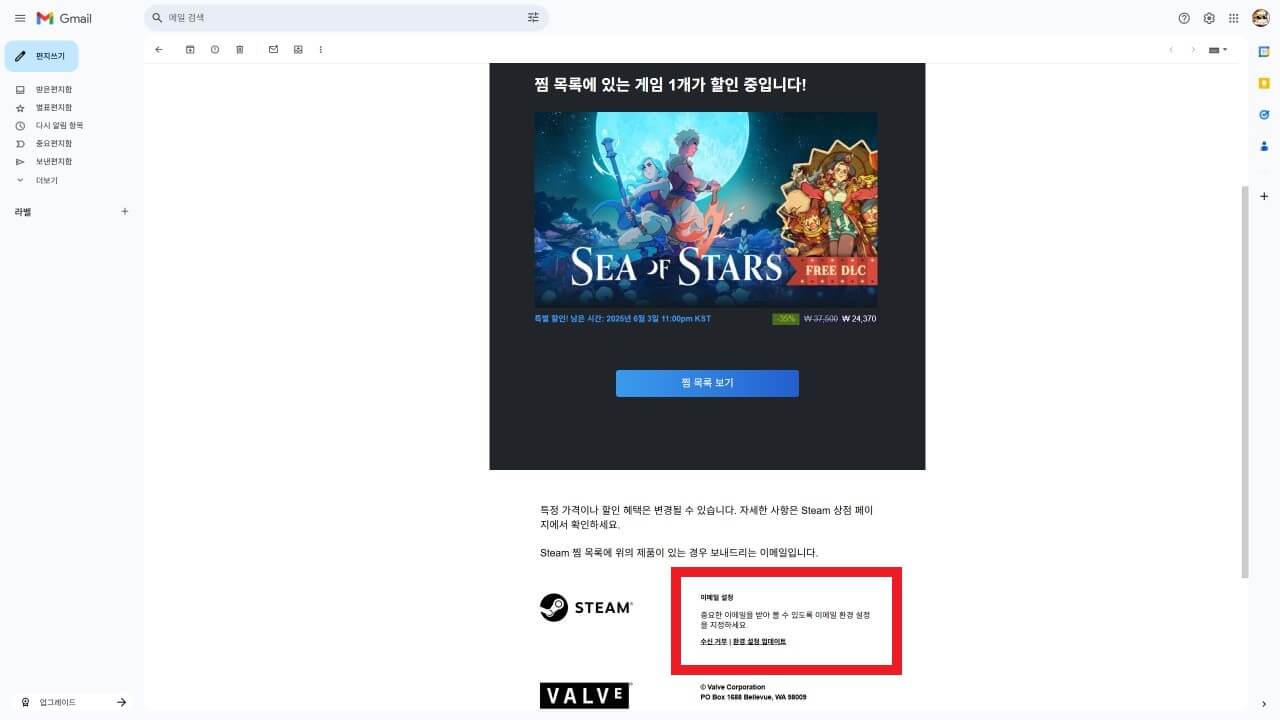
할인 및 프로모션, 커뮤니티 알림과 같은 메일의 경우, 메일을 열어 하단을 살펴보면 수신 거부 버튼이 있습니다. 이 버튼을 클릭하면, 어떤 종류의 알림 메일을 수신 거부할지 선택할 수 있는 스팀 이메일 환경설정 페이지로 이동하게 됩니다. 이곳에서 원하지 않는 메일만 간편하게 차단할 수 있습니다.
단, 로그인 및 보안, 구매 관련 메일의 경우에는 하단에 수신 거부 버튼이 없습니다.
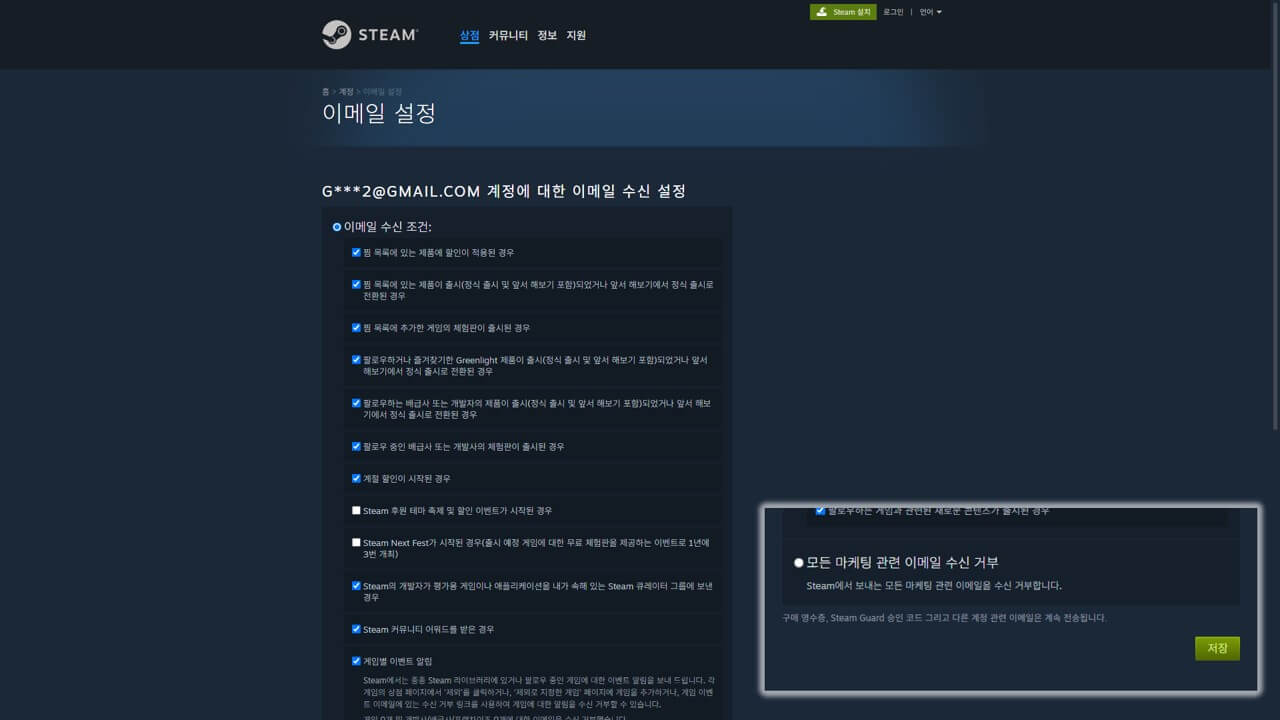
로그인 및 보안, 구매 관련을 제외한 모든 마케팅 관련 메일을 거부하고 싶다면, 하단에 모든 마케팅 관련 이메일 수신 거부에 체크한 후 저장 버튼을 누르시면 됩니다.
설정이 적용되었다면, 사이트 상단으로 이동되면서 귀하의 이메일 설정이 저장되었습니다라는 알림이 생깁니다.
Steam 런처에서 수신 거부
Steam에서 받은 마케팅 관련 메일을 못 찾았다면, Steam 런처에서 수신 거부하는 것도 가능합니다.
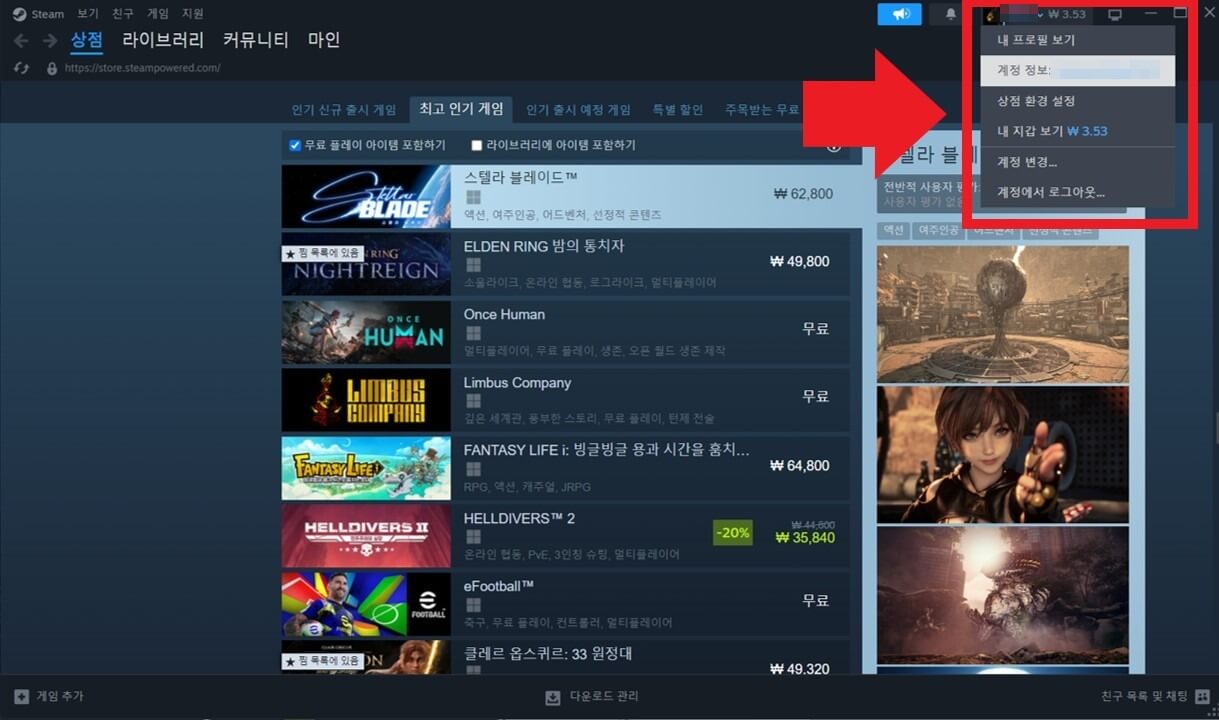
1. PC에서 Steam 런처를 실행한 뒤, 좌측 상단에 있는 본인 프로필 이름을 클릭하고, 계정 정보를 선택합니다.
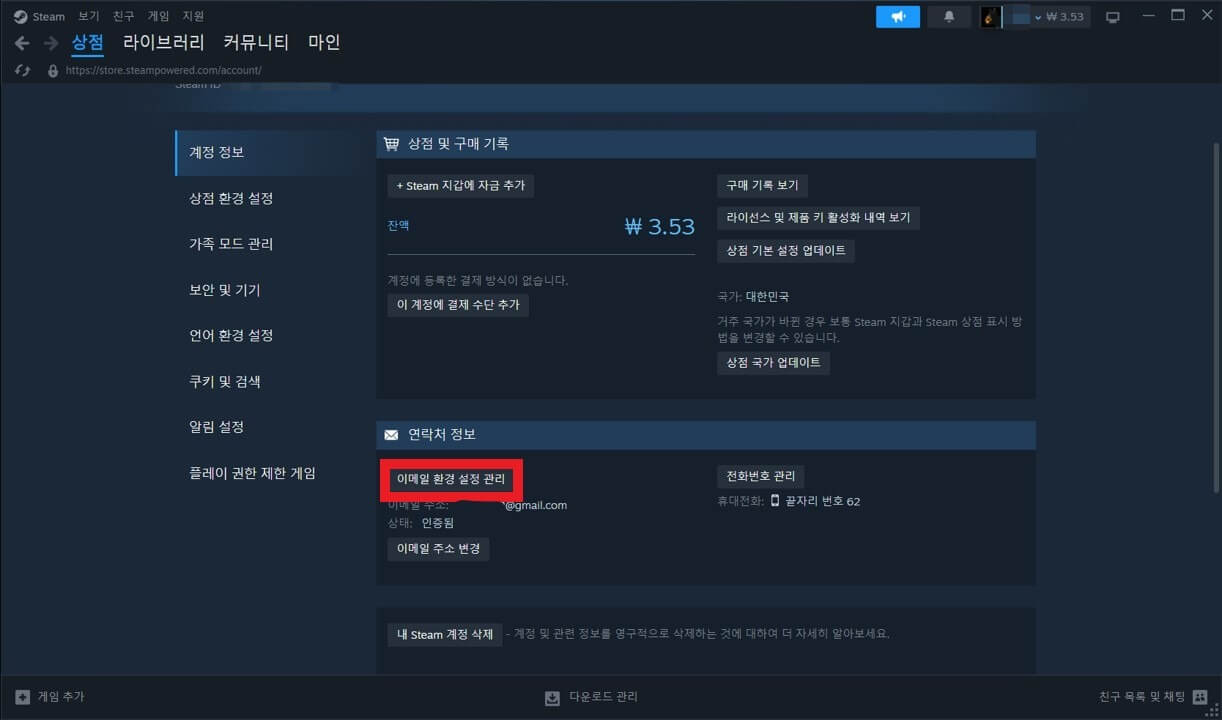
2. 계정 정보 페이지에서 연락처 정보 항목의 이메일 환경 설정 관리를 클릭합니다.
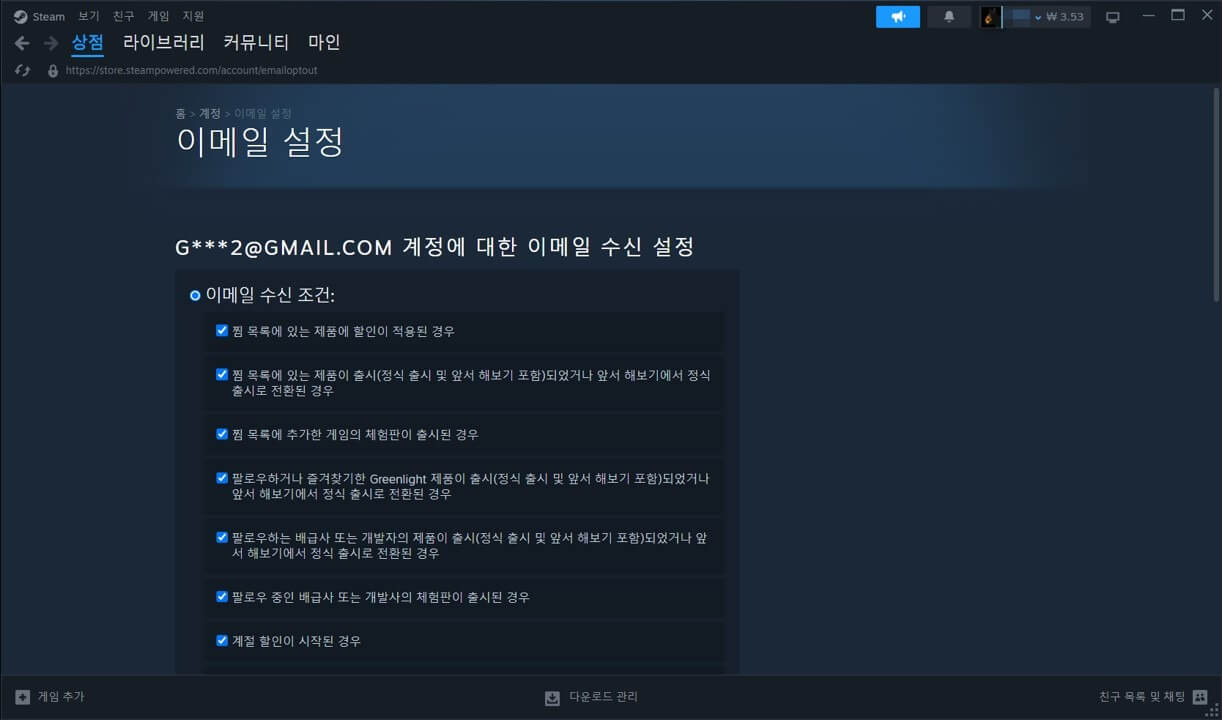
3. 이메일 설정 페이지에서 수신하고 싶은 이메일 종류를 직접 선택할 수 있습니다.
모든 마케팅 관련 메일을 끄고 싶다면, 페이지 하단에 있는 모든 마케팅 관련 이메일 수신 거부에 체크하고, 저장 버튼을 누르시면 설정이 완료됩니다.
Steam 앱 및 런처 알림 끄기

이메일 외에도 Steam PC 런처나 모바일 Steam 앱으로 오는 마케팅 관련 알림 역시 모두 차단할 수 있습니다.
- PC에서 Steam 런처를 실행한 뒤, 좌측 상단에 있는 본인 프로필 이름을 클릭하고, 계정 정보를 선택합니다.
- 계정 정보 페이지 좌측 카테고리에서 알림 설정을 클릭합니다.
- 이곳에서 수신할 알림 항목을 선택할 수 있으며, 각 항목 옆에 ⌵ 버튼을 눌러 Steam 클라이언트 알림과 모비일 앱 푸시 알림 중 원하는 쪽만 개별적으로 끌 수도 있습니다.
참고로, 해당 설정은 실시간으로 저장되며 별도의 저장 버튼을 누를 필요는 없습니다.